MicroStrategy ONE
진단 데이터 공유MicroStrategy
원격 진단은MicroStrategy제품 및 서비스를 개선하고, 고객 서비스를 개선하고, 구현과 관련된 특정 진단 데이터를 다음으로 전송하여 고객 경험 향상MicroStrategy .
원격 진단 작동 원리
원격 진단은 두 가지 방법으로 진단 데이터를 대상으로 전송합니다. MicroStrategy :
- Distribution Services를 통해 자동으로
다음에 배포 서비스를 설치하는 경우MicroStrategy , 환경에서 (으)로 진단 데이터를 전송하는 구독을 얻습니다. MicroStrategy . 원격 진단이라고 하는 이 구독은 Platform Analytics 프로젝트에서 원격 진단 대시보드에 포함된 데이터를 (으)로 보냅니다. 진단@microstrategy.com .
- Workstation을 통해 수동
사용하는 경우MicroStrategy Workstation을 사용하는 경우 진단 데이터를 수동으로 보낼 수 있습니다. MicroStrategy클릭하여진단 보내기각 환경에 대한 속성 대화 상자의 Platform Analytics 섹션에서 버튼을 클릭합니다.
Workstation을 통해 진단 데이터 공유
- 스마트 모드에서 탐색 창을 사용해 Workstation 창을 엽니다.
- 탐색 창에서 Environments(환경)를 클릭합니다.
- 환경을 마우스 오른쪽 버튼으로 클릭하고 선택속성 .
-
왼쪽 창에서 을(를) 클릭합니다. Platform Analytics .
- Send Diagnostics(진단 데이터 보내기)를 클릭합니다.
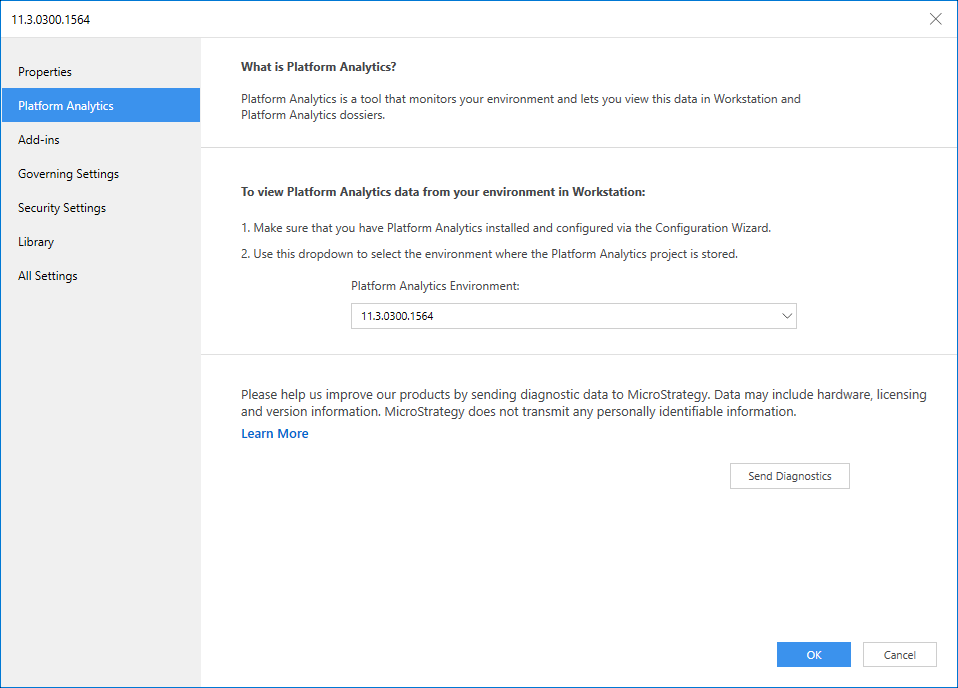
어떤 정보를 공유하는가MicroStrategy
진단 데이터를 공유하는 경우MicroStrategy , Workstation을 통해 수동으로 또는 Distribution Services를 통해 자동으로 원격 진단을 통해 사용자에 대한 다음 정보를 전송합니다. (Undefined variable: Company_ProductNames.ReleaseName)소프트웨어 구현:
- 환경 데이터: 지능형 서버 노드, 프로세서 유형, 프로세서 속도, 메모리 크기, 운영 체제 등
- 플랫폼 데이터예: (Undefined variable: Company_ProductNames.ReleaseName)실행 중인 소프트웨어 버전 및MicroStrategy환경에 있는 서비스(Intelligence Server, Mobile Server, Collaboration Server 등)를 포함합니다.
- 라이센스 데이터: DSI, 라이센스 키, 메타데이터의 라이센스 사용자 합계(활성 및 비활성), 라이센스 CPU 총합 및 지난 90일 이내의 여러 날짜에 시스템에 로그인한 사용자 총합 등
-
서버 및 프로젝트 레벨 설정이러한 설정은 환경 또는 프로젝트에 대한 속성 창의 모든 설정 섹션을 통해 볼 수도 있습니다.
원격 진단은 개인 식별 정보를 전송하지 않습니다.
방법MicroStrategy이 정보 사용
MicroStrategy은(는) 제품을 개선하고, 더 나은 고객 서비스를 제공하고, 문제를 보다 효율적으로 수정하기 위해 진단 데이터를 사용합니다.
- 기술 팀에서 고객 문제를 식별, 진단 및 해결하도록 지원
- 기술 팀에서 소프트웨어 문제를 감지 및 예방하도록 지원
- 기술 팀에서 개발 노력에 우선 순위를 두도록 지원
- 기술 팀에서 테스트 시나리오를 식별하고 검증하도록 지원
- 고객의 성공을 돕고 광고 기획 팀에서 변화를 권장하여 고객 구현에 따른 더 큰 성공을 거둘 수 있도록 지원
다음을 수행하기 위해 진단 데이터의 자동 전송 비활성화MicroStrategy
원격 진단 구독이 진단 데이터를 (으)로 자동 전송하지 못하도록 중지할 수 있습니다. MicroStrategy다음 단계를 수행하십시오.
-
MicroStrategy Developer를 엽니다.
Windows에서 MicroStrategy Developer 처음 실행하는 경우 관리자로 실행하십시오.
프로그램 아이콘을 마우스 오른쪽 버튼으로 클릭하고 선택합니다. 관리자로 실행 .
이 작업은 Windows 레지스트리 키를 올바르게 설정하기 위해 필요합니다. 자세한 내용은 다음을 참조하십시오. KB43491 .
- Platform Analytics 프로젝트에 연결합니다.
- 왼쪽 탐색 창에서 을(를) 클릭합니다. 관리 > Configuration Manager > 구독 .
- 오른쪽 창에서원격 진단구독을 선택하고 마우스 오른쪽 버튼을 클릭합니다.
- 클릭구독 취소 .
- Yes(예)를 클릭합니다.
